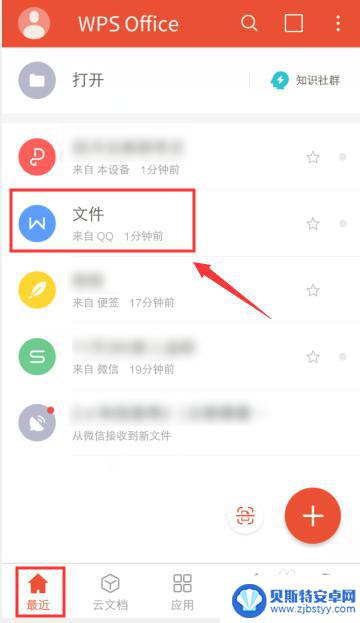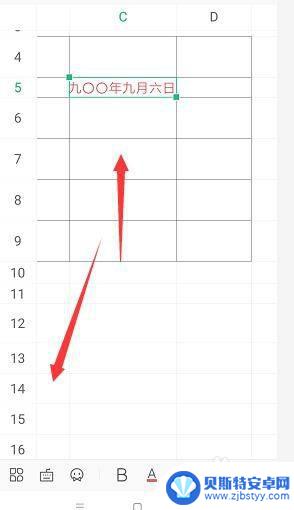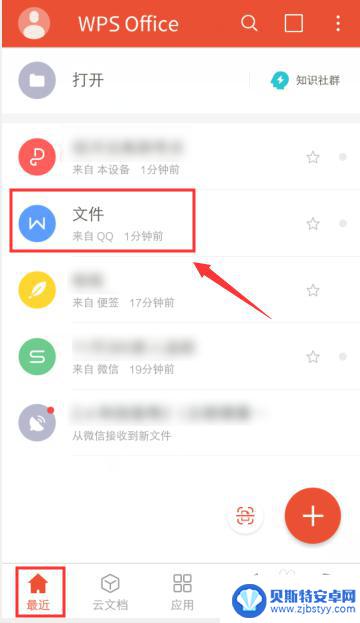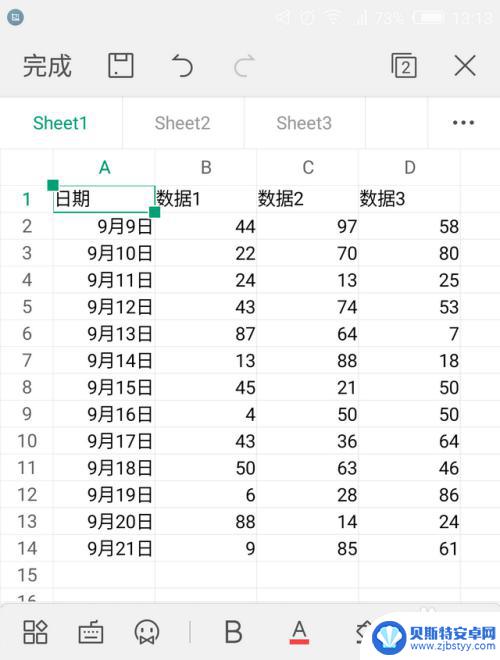手机wps怎么调整表格行间距 手机版WPS行间距调整方法
在如今的信息时代,手机成为了人们生活中不可或缺的工具,而手机应用程序也越来越丰富多样,其中手机版WPS作为一款功能强大的办公软件备受广大用户的喜爱。在使用手机版WPS编辑表格时,有时我们会遇到需要调整表格行间距的情况。手机WPS如何调整表格行间距呢?下面将为大家介绍一种简便的方法。
手机版WPS行间距调整方法
具体方法:
1.手机打开【WPS Office】,进入页面。点击一个Word文档。
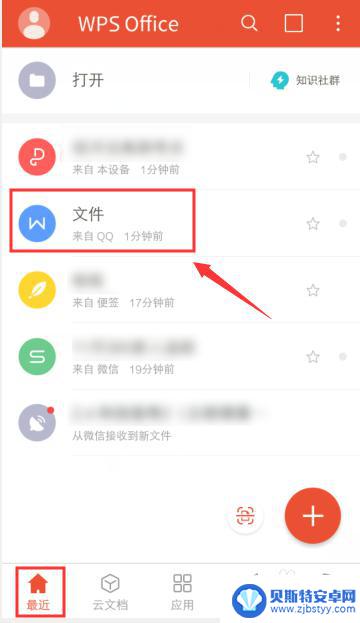
2.在文档界面,在编辑模式,选择文字。
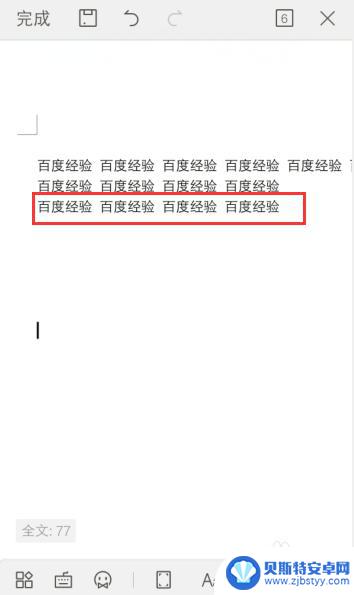
3.选择文字后,点击左下角工具图标。
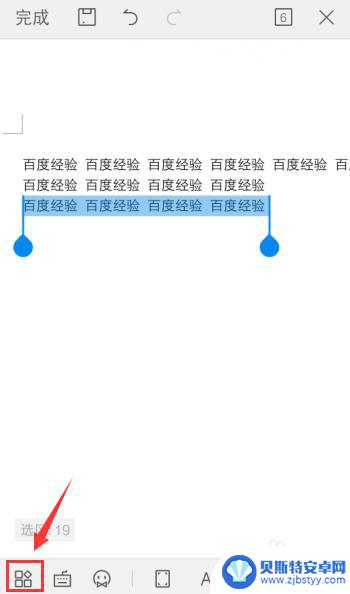
4.出现工具栏,点击【开始】,再点击【多倍行距】。

5.在多倍距离选项,选择一个行间距。
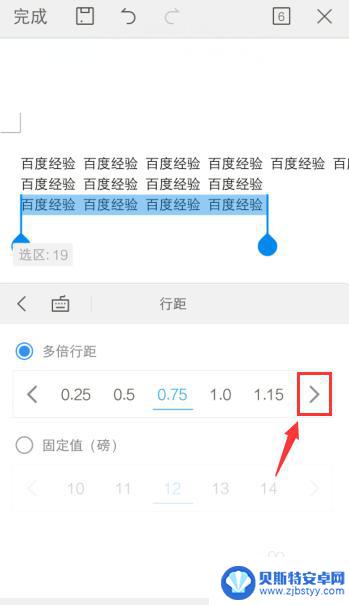
6.选择行间距后,已经调整字体的行间距。
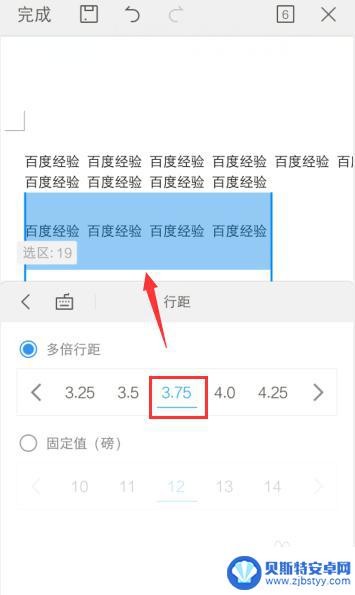
以上就是关于手机wps如何调整表格行间距的全部内容,如果有遇到相同情况的用户,可以按照小编的方法来解决。
相关教程
-
手机wps字间距在哪里设置 手机版WPS怎么调整文字行间距大小
手机wps字间距在哪里设置?这是许多手机用户经常遇到的问题,在手机版WPS中,调整文字行间距大小非常简单。只需打开WPS应用,进入文档编辑页面,点击工具栏中的格式选项,然后选择...
-
手机wps段前段后怎么设置磅 WPS行间距20磅设置技巧
在日常工作和学习中,我们经常使用手机来处理文档,而在手机WPS中,段前段后的设置和行间距的调整则显得尤为重要。段前段后的设置能够使文档的版面更加整齐、美观,而合适的行间距则能够...
-
word文档如何调行距 Word文档行距调整方法
在编辑Word文档时,我们常常需要调整行距以使文档内容更加清晰易读,Word提供了多种行距调整方法,使得我们可以根据具体需求灵活设置行间距。要调整行距,我们可以通过选择文本后点...
-
手机wps表格里的日期怎么设置格式 手机WPS表格文件如何调整日期格式
在日常工作和学习中,我们常常需要使用手机WPS表格进行数据整理和统计,而表格中的日期格式设置是一个非常重要的问题。如何正确地设置日期格式,可以使数据更加直观和易于理解。在手机W...
-
手机wps页边距在哪里 手机WPS页边距调整方法
在现如今数字化的时代,手机已经成为人们生活中必不可少的工具之一,而手机上的WPS办公软件更是为我们提供了方便快捷的办公方式。在使用手机WPS编辑文档时,我们有时会遇到一些排版问...
-
wps怎么加方框手机 手机wps边框怎么调整
在使用WPS时,我们经常会遇到需要在手机上调整边框的情况,但是许多用户可能不清楚如何在手机端进行这一操作。实际上WPS手机版提供了简单易用的功能,让用户可以轻松调整文档中的边框...
-
手机能否充值etc 手机ETC充值方法
手机已经成为人们日常生活中不可或缺的一部分,随着手机功能的不断升级,手机ETC充值也成为了人们关注的焦点之一。通过手机能否充值ETC,方便快捷地为车辆进行ETC充值已经成为了许...
-
手机编辑完保存的文件在哪能找到呢 手机里怎么找到文档
手机编辑完保存的文件通常会存储在手机的文件管理器中,用户可以通过文件管理器或者各种应用程序的文档或文件选项来查找,在手机上找到文档的方法取决于用户的手机型号和操作系统版本,一般...
-
手机如何查看es文件 手机ES文件浏览器访问电脑共享文件教程
在现代社会手机已经成为人们生活中不可或缺的重要工具之一,而如何在手机上查看ES文件,使用ES文件浏览器访问电脑共享文件,则是许多人经常面临的问题。通过本教程,我们将为大家详细介...
-
手机如何使用表格查找姓名 手机如何快速查找Excel表格中的信息
在日常生活和工作中,我们经常需要查找表格中的特定信息,而手机作为我们随身携带的工具,也可以帮助我们实现这一目的,通过使用手机上的表格应用程序,我们可以快速、方便地查找需要的信息...